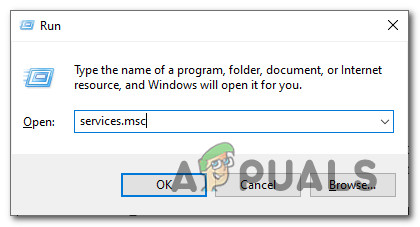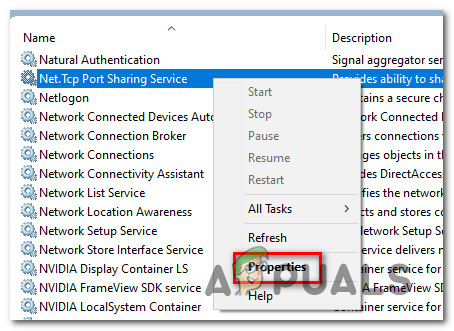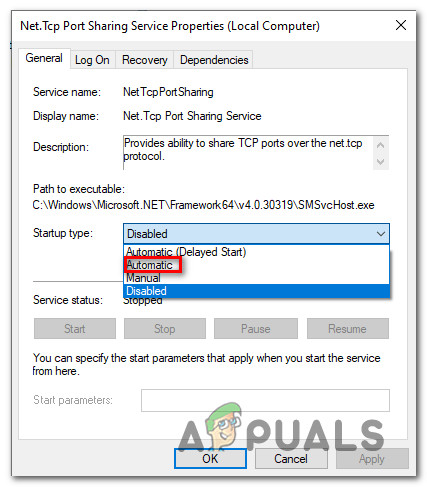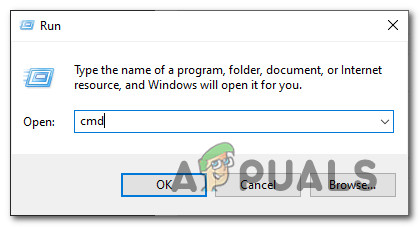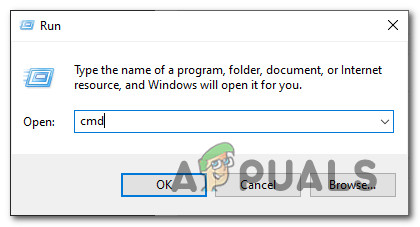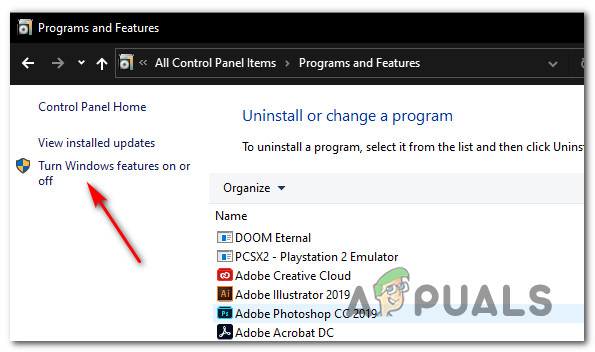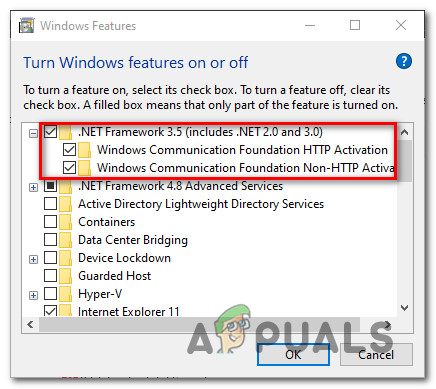کچھ ونڈوز صارفین نے محسوس کیا ہے کہ نیٹ ڈاٹ ٹی سی پی پورٹ شیئرنگ سروس شروع کرنے میں ناکام ہے اگرچہ یہ شروع کرنے کے لئے تشکیل شدہ ہے خود بخود سے ہر آغاز پر خدمات اسکرین متاثرہ صارفین کی اکثریت نے سسٹم ایونٹ لاگ میں متعلقہ واقعات کی دریافت کے بعد یہ غلطی کھوج لی ہے۔ بروقت فیشن۔ ')

‘NET.TCP پورٹ شیئرنگ’ سروس شروع ہونے میں ناکام
اس خاص مسئلے کی تفتیش کے بعد ، یہ پتہ چل گیا ہے کہ بہت سے مختلف مجرم ہیں جو اس مسئلے کی منظوری کے لئے ذمہ دار ہوسکتے ہیں۔ نیٹ ٹی ٹی پی پورٹ شیئرنگ سروس۔ یہاں منظرناموں کی ایک شارٹ لسٹ ہے جو اس خامی میں حصہ ڈال سکتی ہے۔
- گلیچڈ یا غیر فعال نیٹ.ٹی سی پی پورٹ شیئرنگ سروس - جیسا کہ معلوم ہوتا ہے ، ونڈوز 10 کی خرابی کی وجہ سے اس پریشانی کا سامنا کرنا مکمل طور پر ممکن ہے جو اس سروس کو لمبو حالت میں پھنسے رہنے پر مجبور کرتا ہے (نہ تو کھولا گیا نہ ہی بند)۔ اس صورت میں ، آپ سروس کو شروع کرنے پر مجبور کرکے یا سروسز اسکرین سے ڈیفالٹ اسٹارٹ اپ ٹائپ سلوک میں ترمیم کرکے مسئلہ حل کرسکتے ہیں۔
- خراب TCP / IP ڈیٹا - کچھ متاثرہ صارفین (اور ایم ایس ٹیکنیشنز) کے مطابق ، اگر آپ انٹرنیٹ سے اپنے تعلق سے وابستہ ٹی سی پی یا آئی پی ڈیٹا سے نمٹنے کر رہے ہیں تو آپ بھی یہ غلطی دیکھنے کی توقع کرسکتے ہیں۔ اس معاملے میں ، ایلویٹڈ کمانڈ پرامپٹ سے ونسک کو دوبارہ ترتیب دینے سے مسئلہ کو ٹھیک کرنے کے ل. کافی ہونا چاہئے۔
- .NET فریم ورک 3.5 غیر فعال ہے - یہ بہت اہم انحصار مثال کے طور پر بھی جہاں یہ خامی پیدا کرسکتا ہے .NET فریم ورک 3.5 (یا اس سے منسلک انحصار) غیر فعال ہے یا اس مقام پر چپک گیا ہے جہاں نظام اسے استعمال نہیں کرسکتا ہے۔ اس معاملے میں ، آپ کو ونڈوز فیچرز اسکرین سے فریم ورک پیک کو چالو کرکے (یا دوبارہ قابل بنانا) مشکل حل کرنے کے قابل ہونا چاہئے۔
- حالیہ تنقیدی نظام میں تبدیلی - حالیہ نظام میں بدلاؤ جس کا سسٹم بھر اثر ہوسکتا ہے (ڈرائیور انسٹالیشن ، تنقیدی اپ ڈیٹ ، .etc) جو اس خامی کو پیدا کرے گا۔ اگر آپ کے پاس کوئی خاص مجرم ذہن میں نہیں ہے تو ، آپ اپنے او ایس کو صحت مند حالت میں بحال کرنے کے لئے ایک قابل عمل بحالی سنیپ شاٹ کا استعمال کرسکتے ہیں جو سب سے بہتر ہے۔
- سسٹم فائل کرپشن - بنیادی نظام فائل میں بدعنوانی بھی اس خاص غلطی کو ختم کرنے کے لئے ذمہ دار ہوسکتی ہے۔ اس معاملے میں ، عمل کا بہترین طریقہ یہ ہے کہ آپ اپنی ونڈوز انسٹالیشن کو صاف ستھرا انسٹال یا مرمت انسٹال (جگہ جگہ کی مرمت) جیسے طریقہ کار سے تازہ دم کریں۔
طریقہ 1: NET.TCP پورٹ شیئرنگ سروس کو دوبارہ شروع کرنا
متعدد مختلف متاثرہ صارفین کے مطابق ، یہ مسئلہ ونڈوز 10 کی خرابی کے ساتھ وسیع پیمانے پر وابستہ ہے جو نیٹ ڈاٹ ٹی سی پی پورٹ کو لمبائی کی حالت میں پھنسنے پر مجبور کرتا ہے جس میں نہ تو کھولا جاتا ہے اور نہ ہی بند ہوتا ہے۔ کچھ مخصوص حالات میں ، یہ خدمت ریاست دوبارہ شروع ہونے کے درمیان برقرار رہ سکتی ہے۔
نوٹ: پہلے سے طے شدہ ، نیٹ. ٹی سی پی پورٹ شیئرنگ ونڈوز 10 پر سروس ڈیفالٹ کے ذریعہ غیر فعال ہے۔ اگر آپ اس بنیادی ڈھانچے کو استعمال کرنا چاہتے ہیں تو آپ کو خدمت کو اہل بنانا ہوگا۔
متعدد متاثرہ صارفین پہلے بھی اسی غلطی سے نمٹنے کے لئے تھے جو اس سے وابستہ تھے نیٹ. ٹی سی پی پورٹ شیئرنگ سروس نے مبینہ طور پر اس کا استعمال کرکے مسئلے کو دور کرنے کا انتظام کیا ہے خدمات اس سروس کے پہلے سے طے شدہ سلوک کو تبدیل کرنے کے لئے اسکرین۔
درست کرنے کے لئے نیچے دی گئی ہدایات پر عمل کریں نیٹ. ٹی سی پی پورٹ سروسز اسکرین سے اس سروس کی اسٹارٹ اپ ٹائپ کو تبدیل کرکے غلطی:
- دبائیں ونڈوز کی + R کھلنا a رن ڈائلاگ باکس. اگلا ، ٹائپ کریں ‘Services.msc’ ٹیکسٹ باکس کے اندر اور دبائیں داخل کریں کھولنے کے لئے خدمات اسکرین
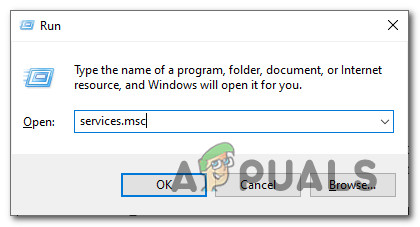
خدمات کی اسکرین کھولنا
- ایک بار جب آپ اندر داخل ہوجائیں خدمات اسکرین ، دائیں ہاتھ پین پر جائیں اور خدمات کی فہرست میں نیچے اسکرول کریں جب تک کہ آپ اس کو تلاش نہ کریں نیٹ ٹی ٹی پی پورٹ شیئرنگ سروس .
- جب آپ اسے دیکھیں گے تو ، اس پر دائیں کلک کریں اور منتخب کریں پراپرٹیز ابھی منظرعام پر آنے والے مینو سے۔
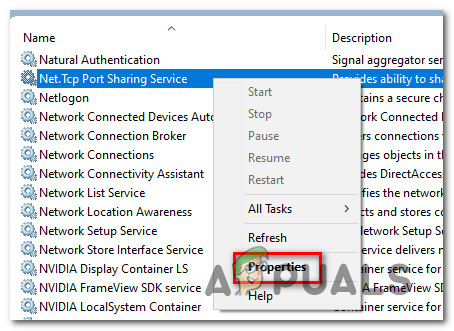
نیٹ ڈاٹ ٹی پی پورٹ کی پراپرٹیز اسکرین تک رسائی
- کے اندر پراپرٹیز کی سکرین نیٹ.ٹی سی پی پورٹ شیئرنگ سروس ، پر کلک کریں عام سب سے اوپر والے مینو سے ٹیب ، پھر کے ڈراپ ڈاؤن مینو تک رسائی حاصل کریں آغاز کی قسم اور اسے سیٹ کریں خودکار
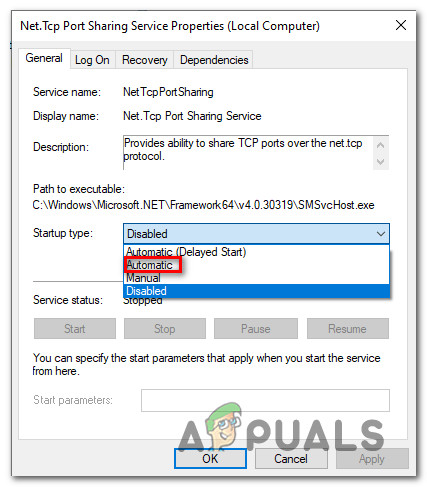
نیٹ ڈاٹ ٹی پی پی پورٹ شیئرنگ سروس کی اسٹارٹ اپ قسم کو تبدیل کرنا
نوٹ: اگر خدمت پہلے ہی سیٹ کردی گئی ہے خودکار ، پر کلک کریں رک جاؤ اسے غیر فعال کرنے کے لئے بٹن ، پھر کلک کریں شروع کریں ایک بار پھر
- کلک کریں درخواست دیں تبدیلیوں کو محفوظ کرنے کے ل your ، پھر اپنے کمپیوٹر کو دوبارہ اسٹارٹ کریں اور دیکھیں کہ اگلے کمپیوٹر اسٹارٹ اپ پر مسئلہ فکس ہوا ہے یا نہیں۔
اگر آپ اب بھی اسی کے ساتھ پھنس گئے ہیں نیٹ. ٹی سی پی پورٹ اندر غلطی وقوعہ کا شاہد ، ذیل میں اگلے ممکنہ طے کی طرف نیچے جائیں۔
طریقہ 2: ونساک ری سیٹ کرنا
جیسا کہ یہ نکلا ہے ، یہ خاص مسئلہ انٹرنیٹ پروٹوکول یا ٹرانسمیشن کنٹرول پروٹوکول کے ساتھ ہونے والے امکانی مسئلے کی وجہ سے ہوسکتا ہے۔ زیادہ تر متاثرہ صارفین نے بتایا ہے کہ ان کے معاملے میں ، مسئلہ a کی وجہ سے پیش آیا ہے نیٹ ورک اڈاپٹر کے ساتھ خرابی - اس معاملے میں ، مسئلہ عام طور پر کسی طریقہ کار کے ذریعہ طے کرکے حل کیا جاتا ہے ونساک ری سیٹ کریں .
یہ آپریشن انٹرنیٹ سے آپ کے موجودہ کنیکشن سے متعلق کسی بھی عارضی ڈیٹا کو ختم کردے گا اور ہوسکتا ہے کہ آپ کے آئی ایس پی کو نیا تفویض کرنے پر مجبور کردے DNS (ڈومین نیم سسٹم) رینج
کارکردگی کا مظاہرہ کرنے کی ایک شارٹ لسٹ یہاں ہے ونساک ری سیٹ سے متعلق غلطی کو دور کرنے کے لئے نیٹ.ٹی سی پی پورٹ شیئرنگ سروس:
- دبائیں ونڈوز کی + R کھلنا a رن ڈائلاگ باکس. اگلا ، ٹائپ کریں ‘سینٹی میٹر’ ٹیکسٹ باکس کے اندر ، پھر دبائیں Ctrl + شفٹ + درج کریں کھولنا a ایلیویٹڈ کمانڈ پرامپٹ . جب آپ اس کے ساتھ منسلک اشارہ دیکھیں گے صارف اکاؤنٹ کنٹرول) ، کلک کریں جی ہاں منتظم تک رسائی دینے کے ل.
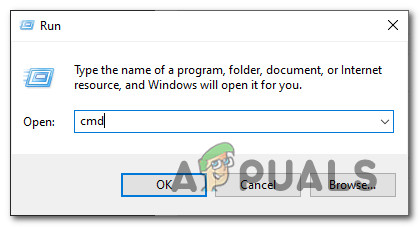
ایک اعلی درجے کی سی ایم ڈی پرامپٹ کھولنا
- ایک بار جب آپ بلند کمانڈ پرامپٹ کے اندر آجائیں تو ، درج ذیل کمانڈز ٹائپ کریں اور دبائیں داخل کریں مؤثر طریقے سے ہر حکم کے بعد ونساک کا پورا جزو دوبارہ ترتیب دیں :
ipconfig / flushdns nbtstat -R nbtstat -RR netsh int retset all netsh int ip ret netsh winsock redset
- ہر کمانڈ کو کامیابی کے ساتھ عملدرآمد کرنے کے بعد ، ایلیمیٹڈ سی ایم ڈی پرامپٹ کو بند کریں اور اپنے کمپیوٹر کو دوبارہ بوٹ کریں تاکہ یہ معلوم ہوجائے کہ آیا اب یہ مسئلہ ٹھیک ہوگیا ہے یا نہیں۔
اگر آپ ابھی بھی نیا دریافت کر رہے ہیں سسٹم ایونٹ کے ساتھ لاگ نیٹ ٹی ٹی پی پورٹ شیئرنگ سروس غلطی ، ذیل میں اگلے ممکنہ حل پر جائیں۔
طریقہ 3: NET فریم ورک 3.5 کو فعال / دوبارہ قابل بنانا
کچھ متاثرہ صارفین کے مطابق ، یہ مسئلہ اس حقیقت کی وجہ سے بھی ہوسکتا ہے کہ ایک ضروری انحصار (. نیٹ فریم ورک 3.5 ، جس میں .NET 2.0 اور 3.0 شامل ہے) غیر موثر ہے یا اس مقام پر چکنا ہے جہاں نظام اس کا استعمال نہیں کرسکتا ہے۔
اگر مذکورہ بالا پیش منظر نامے میں سے ایک قابل اطلاق ہے تو ، آپ کو درست کرنے کے قابل ہونا چاہئے نیٹ ٹی ٹی پی پورٹ شیئرنگ سروس ونڈوز فیچرز اسکرین سے NET فریم ورک 3.5 کو فعال یا کمپیوٹر کو دوبارہ اسٹارٹ کرنے میں غلطی۔
اس طے شدہ کو متاثر ہونے والے بہت سارے صارفین نے کامیاب ہونے کی تصدیق کی تھی جو پہلے استعمال کرنے سے قاصر تھے net.tcp مختلف ویب خدمات کے لئے پروٹوکول۔
اگر آپ نے ابھی تک اس خاص طے کرنے کی کوشش نہیں کی ہے تو ، کو فعال یا غیر فعال کرنے کیلئے نیچے دی گئی ہدایات پر عمل کریں اور پھر اسے قابل بنائیں .NET فریم ورک 3.5 ونڈوز فیچر اسکرین سے انحصار:
- دبائیں ونڈوز کی + R کھلنا a رن ڈائلاگ باکس. ٹیکسٹ باکس کے اندر ، ٹائپ کریں ‘appwiz.cpl’ اور دبائیں داخل کریں کھولنے کے لئے پروگرام اور خصوصیات مینو.
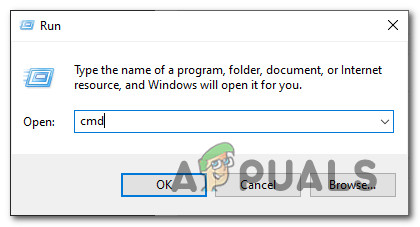
پروگرام اور فیچر اسکرین کھولنا
- ایک بار جب آپ اندر داخل ہوجائیں پروگرام اور خصوصیات اسکرین ، پر کلک کریں ونڈوزکی فیچرزکوآن اورآف کرنا. جب کے ذریعے اشارہ کیا گیا UAC (صارف اکاؤنٹ کنٹرول) ونڈو ، منتظم تک رسائی دینے کیلئے ہاں پر کلک کریں۔
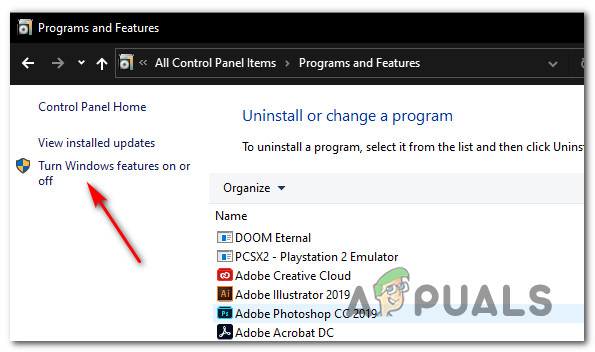
ونڈوز خصوصیات کی سکرین تک رسائی حاصل کرنا
- ایک بار جب آپ ونڈوز فیچرز اسکرین کے اندر ہوں تو ، اس سے وابستہ چیک باکس کو فعال کریں .NET فریم ورک 3.5 ، پھر اس سے وابستہ دو چیک باکس کو چیک کریں ونڈوز مواصلات فاؤنڈیشن HTTP ایکٹیویشن اور ونڈوز مواصلات فاؤنڈیشن نان HTTP ایکٹیویشن۔
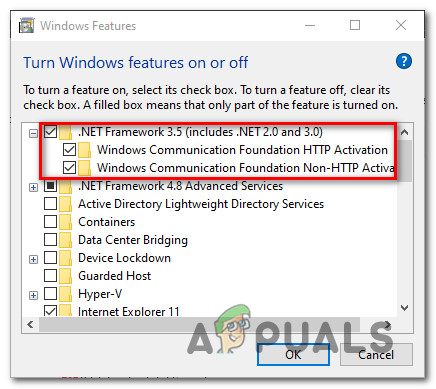
NET فریم ورک 3.5 اور متعلقہ انحصار کو چالو کرنا
نوٹ: ایسی صورت میں. نیٹ فریم ورک 3.5 پہلے ہی قابل ہے ، کلک کرنے سے پہلے عارضی طور پر اسے غیر فعال کردیں ٹھیک ہے اور اپنے کمپیوٹر کو دوبارہ شروع کرنا۔ اگلے آغاز پر ، اس اسکرین پر واپس جائیں اور دوبارہ قابل بنائیں .NET فریم ورک 3.5 اور دیکھیں کہ کیا اب یہ مسئلہ طے ہو گیا ہے۔
- کلک کریں ٹھیک ہے تبدیلیاں شروع کرنے کے ل then ، پھر اپنے کمپیوٹر کو دوبارہ بوٹ کریں۔
- اگلی شروعات مکمل ہونے کے بعد ، واقعہ دیکھنے والے کو دوبارہ چیک کریں اور دیکھیں کہ کیا آپ اس کی کوئی نئی مثال تلاش کرسکتے ہیں نیٹ ٹی ٹی پی پورٹ شیئرنگ سروس غلطی
اگر اب بھی اسی غلطی کی نئی مثال سامنے آ رہی ہے تو ، ذیل میں اگلے ممکنہ حل کی طرف بڑھیں۔
طریقہ 4: سسٹم کو بحال کرنا
اگر آپ نے اپنے سسٹم میں تبدیلی نافذ کرنے کے بعد یہ غلطی دیکھنا شروع کردی ہے تو ، امکان ہے کہ آپ اپنے کمپیوٹر کو صحت مند حالت میں بحال کرنے کے لئے ایک پرانا سسٹم ریسٹور پوائنٹ استعمال کرسکیں گے۔
ممکن ہے کہ آپ اس مسئلے کو نئی ایپلی کیشن انسٹال کرنے کے بعد ، غیر متوقع طور پر شروع ہونے کے بعد ، یا ایک نیا ونڈوز اپ ڈیٹ یا ڈرائیور کی تنصیب کے بعد تجربہ کرنا شروع کر سکتے ہیں۔ .
اہم: یہ سمجھنا ضروری ہے کہ پرانے سسٹم ریسٹور اسنیپ شاٹ کا استعمال آپ کی کمپیوٹر کی حالت کو بالکل ٹھیک اس طرح لوٹائے گا کہ جب اصل میں تخلیق کیا گیا تھا تو وہ واپس کیسے تھا۔ اس کا مطلب یہ ہے کہ ہر انسٹال کردہ ایپلی کیشن ، انسٹال شدہ ڈرائیور / اپ ڈیٹ ، یا آپ کے بعد سے نافذ کردہ کوئی دوسری ترتیب تبدیل کردی جائے گی۔
اگر آپ نتائج کو سمجھتے ہیں اور آپ اس طریقہ کار کے ساتھ آگے بڑھنا چاہتے ہیں تو ، کچھ یہ ہیں سسٹم ریسٹور استعمال کرنے کے بارے میں مرحلہ وار ہدایات .
اگر آپ نے پہلے ہی اس راستے پر جانے کی کوشش کی ہے یا آپ دوبارہ بحال ہونے والا ایک قابل عمل اسنیپ شاٹ تلاش نہیں کرسکتے ہیں تو ، نیچے دیئے گئے اگلے ممکنہ حل پر جائیں۔
طریقہ 5: اپنے ونڈوز انسٹالیشن کو ریفریش کریں
اگر نیچے دیئے گئے طریقوں میں سے کسی نے بھی آپ کے لئے کام نہیں کیا ہے تو ، امکان ہے کہ آپ کسی قسم کے بنیادی نظام بدعنوانی کے ساتھ معاملہ کر رہے ہیں جس کا روایتی طور پر حل نہیں کیا جاسکتا ہے۔ اس معاملے میں ، صرف قابل عمل درست یہ ہے کہ آپ کے موجودہ ونڈوز انسٹالیشن سے متعلقہ ہر متعلقہ OS جزو کو دوبارہ ترتیب دیں۔
جب بات یہ کرنے کی ہو تو ، آپ کے پاس 2 راستے آگے ہیں:
- صاف انسٹال - یہ سب سے آسان طریقہ کار ہے جس کے ذریعے آپ ونڈوز کے مینوز سے براہ راست آغاز کیا جاسکتا ہے اور اس کے ل a ہم آہنگ انسٹالیشن میڈیا کو استعمال کرنے کی ضرورت نہیں ہوگی۔ تاہم ، بنیادی نقصان یہ ہے کہ جب تک آپ اپنے اعداد و شمار کو پہلے سے بیک اپ نہیں کرتے ہیں ، آپ اپنے ذاتی اعداد و شمار کو کھو دیں گے جو اس وقت او ایس ڈرائیو پر محفوظ ہے۔
- مرمت انسٹال - اگر آپ اپنی ذاتی فائلوں (ایپلی کیشنز ، گیمز ، فائلوں ، صارف کی ترجیحات) کو چھوئے بغیر ونڈوز کے ہر جزو کو دوبارہ ترتیب دینے کا طریقہ تلاش کررہے ہیں تو یہ بات ہے۔ یہ آپریشن صرف آپ کی ونڈوز انسٹالیشن سے متعلق عام فائلوں کو متاثر کرے گا۔ لیکن اس آپریشن کو شروع کرنے کے ل you ، آپ کو ایک مناسب سازی میڈیا انسٹال کرنے یا ان میں پلگ لگانے کی ضرورت ہوگی۔